
iPhoneのパスワードを忘れた?パソコンなしで初期化する方法を解説
Apple IDとiPhoneパスワードがなくても簡単に初期化:https://x.gd/5pu8N
iPhoneを使用していると、パスワードを忘れてしまうことがあります。特に、パスコードやスクリーンタイムのパスワードを忘れた場合、iPhoneにアクセスできなくなり困ることが多いですよね。
しかし、心配しないでください。パソコンがなくても、iPhoneを初期化して再設定する方法はあります。本記事では、iPhoneのパスワードを忘れた場合、パソコンなしでiPhoneを初期化する方法をステップバイステップで解説します。
Part1. iPhone初期化の前に確認すべきこと
iPhoneの初期化を行うと、すべてのデータが消去されるため、バックアップが取れていない場合、データを取り戻すことはできません。iCloudまたはiTunes(パソコンを使用する場合)でバックアップを取っているかどうかを確認しましょう。
バックアップ方法:
iCloudバックアップ: 設定 > [ユーザー名] > iCloud > iCloudバックアップ からバックアップの状態を確認できます。
iTunesバックアップ: パソコンに接続して、iTunesを使用してバックアップを取ります。
もしバックアップがない場合、データが消えることを理解した上で初期化を進めましょう。
Part2. iPhoneのパスワードを忘れた場合にパソコンなしでiPhoneを初期化する方法
iPhoneのパスワードを忘れた場合に、iPhoneを初期化する方法にはいくつかの選択肢があります。パソコンが手元にない場合でも、iCloudやiPhone本体を使って初期化が可能です。
2.1 iCloudを使用してiPhoneを初期化する方法
準備するもの:
・Apple IDとパスコード
・ほかのデバイス
・「iPhoneを探す」がオンにすること
iCloudを使用すれば、iPhoneのパスワードを忘れても、パソコンなしでもリモートでiPhoneを初期化できます。以下の手順で進めてください。
手順:
Step1.iCloud.comにサインイン
他のデバイス(iPadや別のiPhone)でSafariまたはブラウザを開き、iCloud.com にアクセスします。
Step2.Apple IDでサインイン
iCloudアカウントにサインインします。Apple IDとパスワードが必要です。
Step3.「iPhoneを探す」機能を選択
サインイン後、「iPhoneを探す」オプションを選びます。これで、iPhoneをリモートで管理することができます。
Step4.「iPhoneを消去」オプションを選択
「すべてのデバイス」から初期化したいiPhoneを選び、「このデバイスを消去」をクリックします。これにより、iPhoneのデータが消去され、工場出荷状態に戻ります。
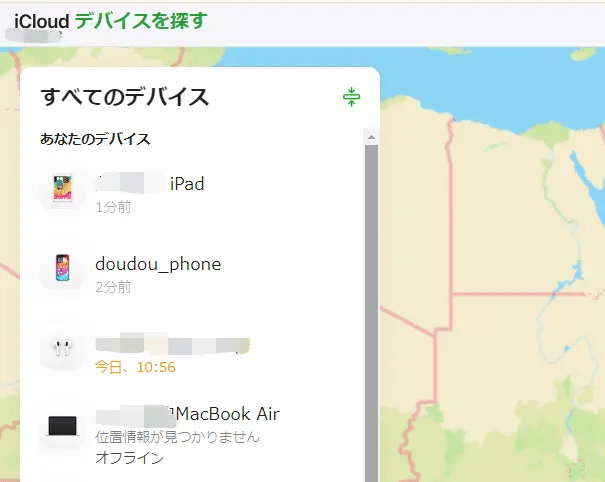

Step5.iPhoneを再設定
iPhoneが初期化されると、最初に表示されるセットアップ画面に進みます。新しいパスコードを設定し、必要に応じてiCloudバックアップからデータを復元します。
2.2「データを消去」機能でiPhoneを初期化する方法
準備するもの:
・「データを消去」を事前にオンすること
iPhoneのパスコードを10回連続で間違えると、データ消去が有効になっている場合、自動的に初期化されます。これはiPhoneのセキュリティ機能です。
Face IDまたはTouch IDとパスコードの設定で「データを消去」をオンにしていることが条件です。パスコードを忘れていても、ロック画面で連続して間違ったパスコードを入力することで、デバイスをリセットできます。
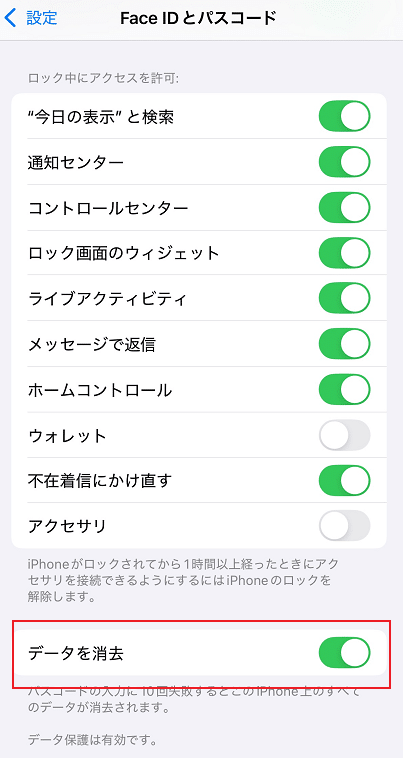
ただし、間違えた回数が多くなるにつれて、次の入力までの待ち時間が長くなります。初期化までには約90分かかるため、迅速なリセットが必要な場合は適していません。最初の1~5回までは比較的短い間隔で入力できますが、それ以降は間隔が大幅に長くなります。
Part3. iPhoneのパスワードとApple IDのパスワードを忘れた場合にiPhoneを初期化する方法✅
iPhoneのパスワードを忘れた場合、iPhoneの初期化を行うには、一般的にはApple IDのパスワードが必要です。もしApple IDのパスワードを忘れた場合でも、以下の方法でiPhoneを強制初期化できます。
Apple IDのパスワードを忘れた場合、iPhoneを初期化するためにPassFab iPhone Unlockを利用する方法をご紹介します。PassFab iPhone Unlockは、Apple IDのパスワードを忘れた場合でも、簡単にiPhoneを初期化できる強力なツールです。このツールを使えば、パスワードなしでiPhoneを初期化し、使用を再開することができます。
準備するもの:
パソコン
PassFab iPhone Unlock
手順:
Step1.PassFab iPhone Unlockをインストールする
まず、PassFab iPhone UnlockをPCにインストールします。公式サイトからソフトウェアをダウンロードし、インストールを完了させます。
PassFab iPhone Unlock公式サイト:👉https://x.gd/5pu8N
Step2.「画面ロック解除」オプションを選択
ソフトウェアのメイン画面で、「画面ロック解除」オプションを選択します。このオプションは、iPhoneのロック解除(パスコード、Face ID、Touch ID)に使用します。
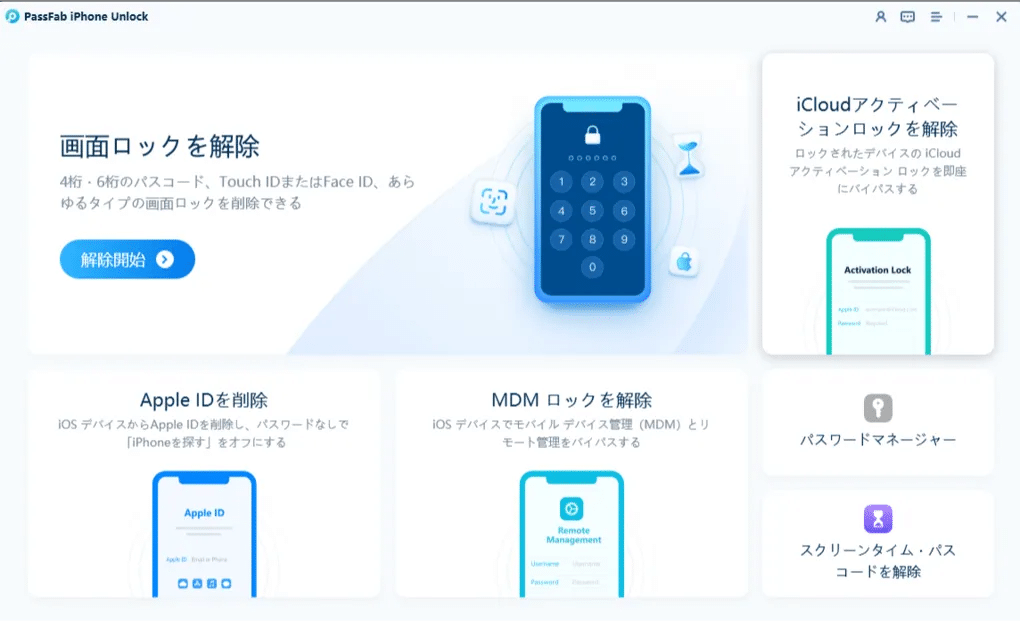
Step3.iPhoneをPCに接続する
iPhoneをUSBケーブルでPCに接続します。ソフトウェアがiPhoneを認識するまで待ちます。そのあと、「開始」ボタンをタップして次のステップへ行きます。
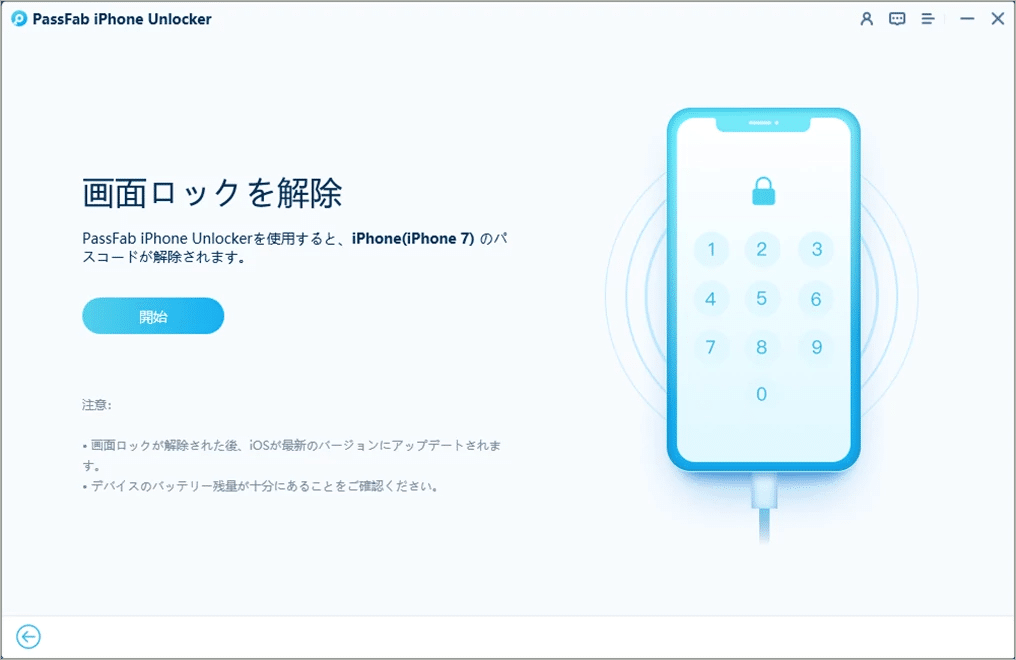
Step4.ファームウェアをダウンロード
PassFab iPhone Unlockが自動的にiPhoneの最新のファームウェアをダウンロードします。これには少し時間がかかることがあります。
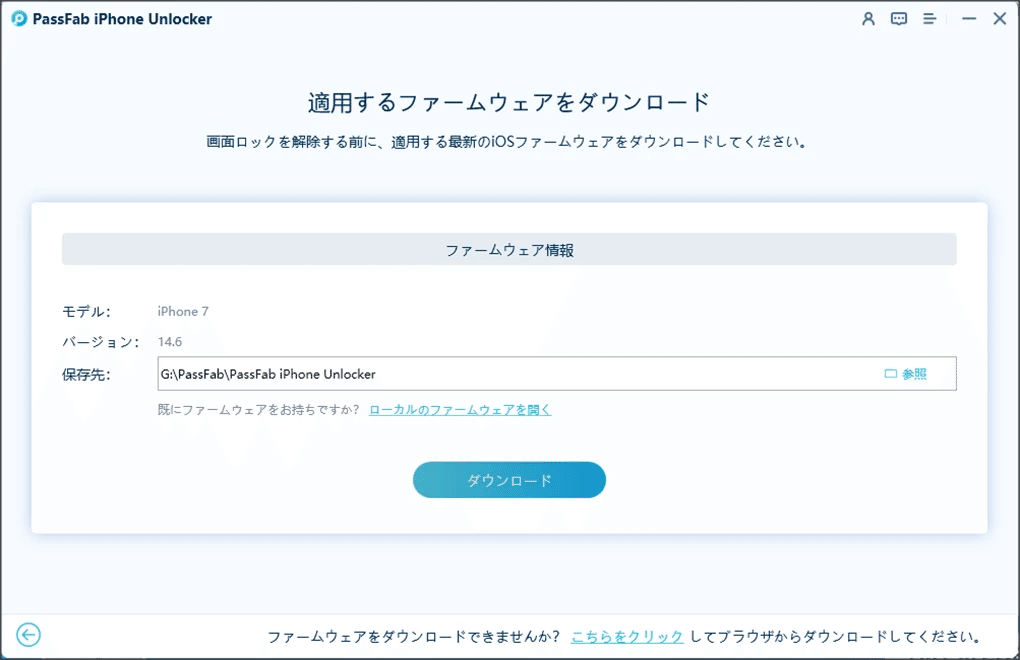
Step5.iPhoneのロック解除
ファームウェアがダウンロードされると、「解除開始」ボタンをクリックします。この操作により、iPhoneのロック(パスコード、Face ID、Touch ID)が解除されます。プロセスが完了するまでしばらく待ちます。
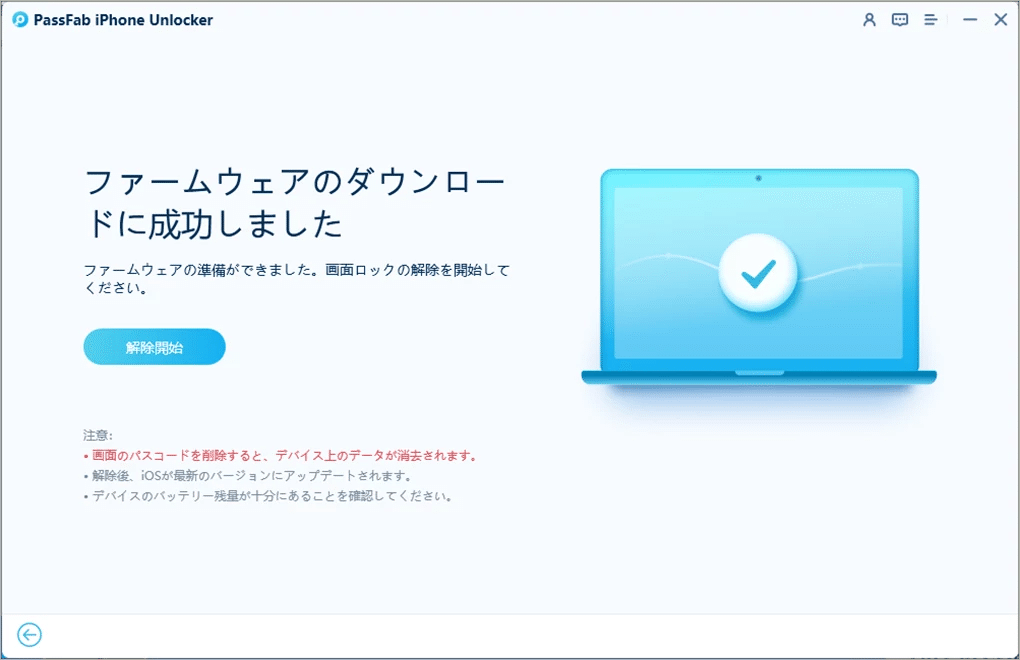
Step6.ロック解除完了
プロセスが完了すると、iPhoneがロック解除されます。これで、iPhoneのパスコードとApple IDを要らなくてもiPhoneを初期化できます。初期化が完了した後、iPhoneを再起動し、新しいスマホとして設定することで、iPhoneを再利用できます。
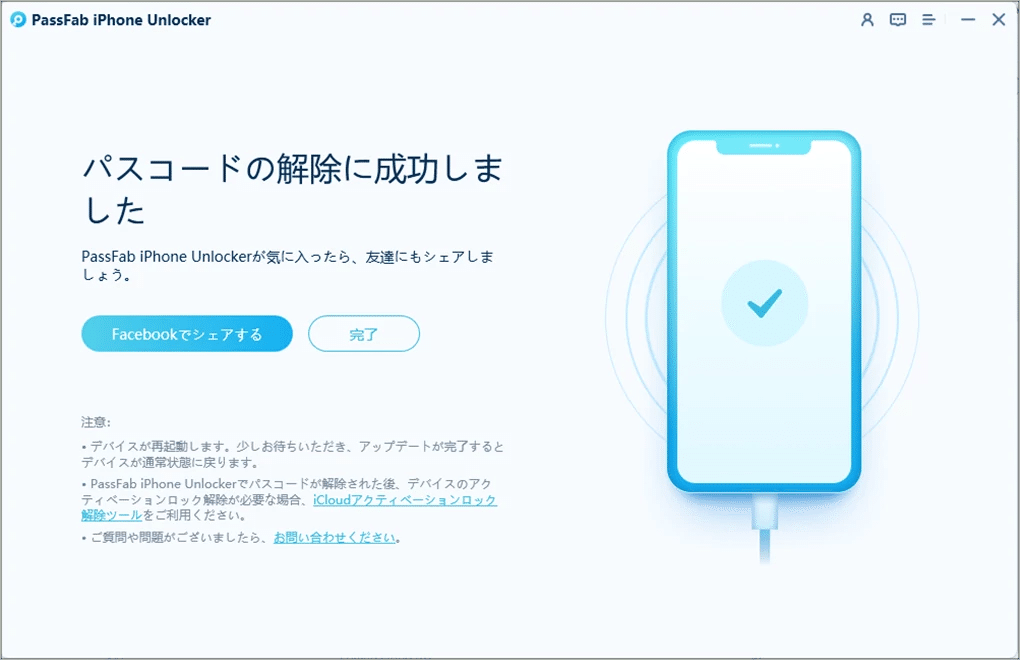
この方法を使えば、Apple IDのパスワードを忘れてしまった場合でも、簡単にiPhoneを初期化して新しいIDで設定することができます。
PassFab iPhone Unlock公式サイト:👉https://x.gd/5pu8N
Part4.パソコンを使ってiPhoneを初期化する方法
リカバリーモードでiPhoneを初期化する方法
準備するもの:
パソコン
iTunes
Apple IDとパスコード
パソコンがない場合でも、iPhone本体のリカバリーモードを使って初期化を行うことができます。この方法では、iPhoneを強制的にリセットします。
手順:
パソコンをお持ちのユーザーは、iPhoneをリカバリーモードにして強制的に初期化することができます。iTunesがインストールされたパソコンにiPhoneを接続し、リカバリーモードに入れることで、iPhoneを初期化することが可能です。
ただし、iPhoneのモデルによって操作方法が異なるため、実行前に確認が必要です。
手順:
iPhoneをリカバリーモードにする
まず、iPhoneをPCに接続し、リカバリーモードに入れます。機種別操作方法
iPhone 8以降(iPhone SE第2世代含む):音量を上げるボタンを押して放し、すぐに音量を下げるボタンを押して放します。その後、サイドボタンを押し続け、「iTunesに接続」画面が表示されるまで待ちます。
iPhone 7、iPhone 7 Plus、iPod touch(第7世代):サイドボタンと音量を下げるボタンを同時に押し続け、「iTunesに接続」画面が表示されるまで待ちます。
iTunesで復元を選択
iTunesを起動し、表示されるプロンプトで「iPhoneを復元」をクリックすると、iPhoneが強制的に初期化されます。
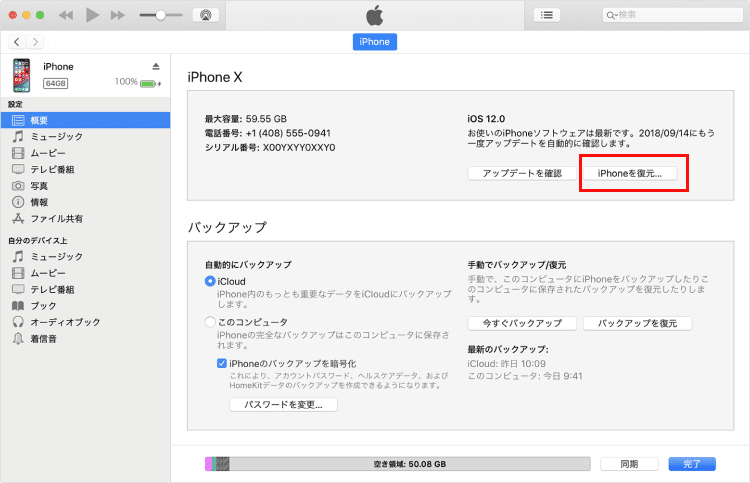
Part5.iPhone初期化に関するFAQ
Q1.iPhoneの初期化でデータは完全に消去されますか?
通常、初期化を行うとiPhone内のデータは完全に削除されます。しかし、データが物理的に復元可能な場合もあるため、セキュリティの観点からは「完全消去」オプションを使用することをおすすめします。
Q2.iPhoneがリカバリーモードに入らない場合、どうすればよいですか?
iPhoneがリカバリーモードに入らない場合は、以下を試してみてください:
iPhoneを再起動して再度試す
USBケーブルやポートを確認する
PassFab iPhone Unlockなどのソフトウェアを使用して強制的にリカバリーモードにする
Q3.初期化後、iPhoneがアクティベーションロックにかかることがありますが、どうすれば解除できますか?
iPhoneがアクティベーションロックにかかっている場合、Apple IDの認証が必要です。Apple IDとパスワードを知っている場合は、それを入力して解除できます。それでも解除できない場合は、PassFab iPhone Unlockや他のロック解除ツールを使って解除することができます。
Q4.初期化後にiPhoneのデータを復元できますか?
初期化前にバックアップを取っていれば、iCloudやiTunesを使ってデータを復元できます。しかし、バックアップがない場合、データの復元はできません。
まとめ
iPhoneのパスワードを忘れても、パソコンなしで初期化する方法はあります。iCloudを使ってリモートで初期化する方法や、iPhone本体をリカバリーモードにして初期化する方法など、さまざまな選択肢があります。初期化を行う前にデータのバックアップを確認し、必要であればApple IDのパスワードをリセットしてから進めるようにしましょう。
パソコンなしでiPhoneを初期化し、パスワード問題を解決する手順を理解し、必要な対策を行うことで、スムーズに問題を解決できます。
